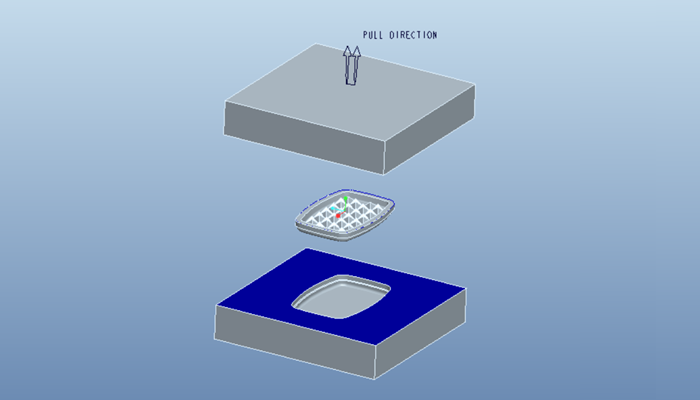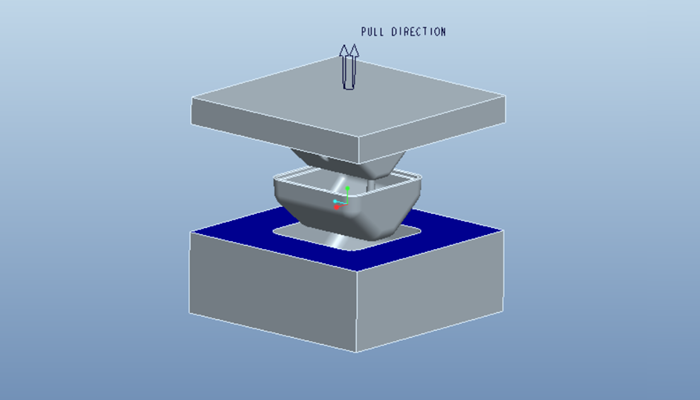产品造型上的贯穿两端的孔,在模具行业中非正式的说法是靠破孔,下面简单介绍对含有靠破孔的模型的拆模方法。

文章末尾下载模型练习
方法:
1.首先我们点击【新建】,类型选择“制造”,子类型选择“模具型腔”,如下图所示。模板选择“mmns_mfg_mold”,点击确定完成。

2.添加参照模型。所谓参照模型就是我们需要进行开模的模型,它是模具开发的基础。依次点击“模具模型”-“装配”-“参照模型”。

选择我们需要进行拆模的零件,将其像在装配体中插入零件一样进行定位。

参考模型类型选择“同一模型”,点击确定完成。

3.点击【编辑】-【设置】,如下图所示。

选择拖拉方向,类型选择平面,点击模型的端面平面为参照。

设置好的拖拉方向如下图所示。

4.创建模具工件。点击“模具模型”-“创建”-“工件”-“自动”,如下图所示。

选择模型的坐标系作为模具原点。设置工件的整体尺寸X为150,Y,方向为200,+Z型腔为50,-Z型腔为50,如下图所示。

5.点击分型面工具按钮,如下图所示。

1)点击填充按钮,绘制如下图所示的草图,点击勾号完成填充平面的创建。

2)在靠破孔的位置再次利用填充工具创建填充面。

点击勾号。

6.对工件进行分割。点击“体积块分割”,如下图所示。

选择“两个体积块”和“所有工件”,点击确定。依次选择上一步创建的两个填充曲面,点击确定。

点击属性窗口中的“着色”按钮,我们可以看到如下图所示的结果,将这个体积块命名为male。

点击确定,将另一个体积块命名为female。

7.通过上面的分割操作,我么只得到了公模和母模的外形曲面,它还不是实体的模型。为了得到实体,我们需要通过抽取命令来实现。
点击“模具元件”-“抽取”。

弹出如下图所示的窗口。选我们上一步分割出来的体积块,点击确定。

对公模和母模进行命名,点击勾号完成。


此时公模和母模就是一个可以打开的实体模型了。

模型下载: